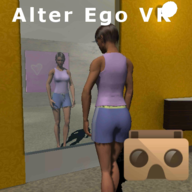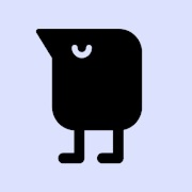快用无网络+下载应用不能安装要如何解决
时间:2016-11-07 15:10
小编:400下载站
IOS 10系统出来之后,出现了许多小问题,其中快用用户在使用过程中会遇到打开快用无网络及下载应用安装不能的问题,为此400下载站小编为大家提供了两种结局方案。
快用下载的应用不能安装+不能下载
1.先检查是不是在WIFI的环境下安装大于100M的应用,如果不是切换到WIFI环境。
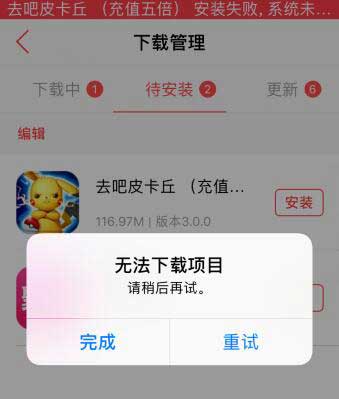
2.如果是WIFI环境,安装之后提示无法安装或者一个英文弹窗,请联系客服解决,
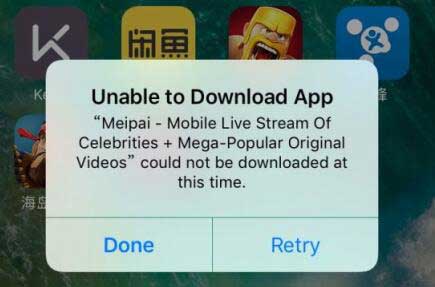
3.如遇到不能下载应用的情况,请打开快用里面的设置--缓存清理--清理全部缓存之后,再重新下载。
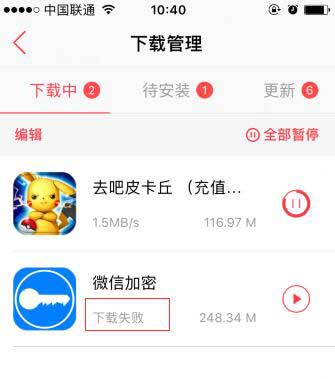
打开快用无网络+打开游戏无网络
1.大家刚安装完成快用苹果助手之后,打开发现加载不出内容,这种情况是因为网络被限制的原因。

2.打开设置,找到快用,然后打开看网络是不是禁止,如果是开启即可解决。
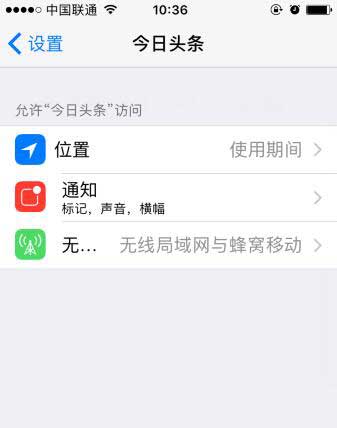
3.如果打开设置--快用,发现没有无线数据这个开关,请随便打开一个手机中的软件(今日头条举例),找到无线数据,先关闭然后再开启。再重新打开快用即可。
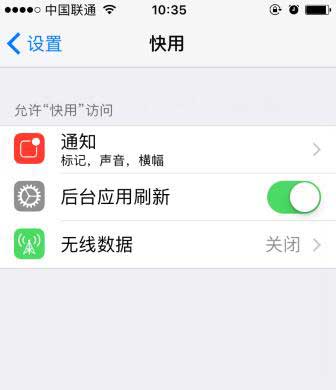
如果在游戏打开过程中也存在这个问题,只要按照以上的两种方法就能够解决了。了解更多软件教程,请关注400下载站。